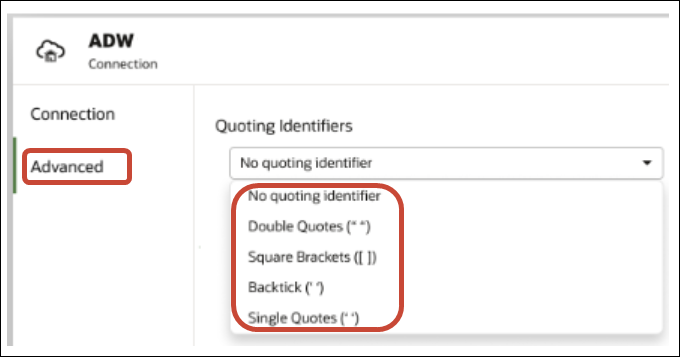管理資料來源連線
編輯資料來源連線
您可以更新資料來源的連線詳細資訊。
如果您要編輯與 Oracle Database 的 SSL 連線,而需要使用新的 cwallet.sso 檔案,請在從屬端公事包欄位中,按一下選取來瀏覽 cwallet.sso 檔案。請向您的管理員詢問 cwallet.sso 檔案的位置。
刪除資料來源連線
您可以從 Oracle Analytics Cloud 移除資料來源連線。例如,您必須在資料庫密碼變更時,刪除資料庫連線並建立新連線。
如果連線包含任何資料集,您必須先刪除資料集,才能刪除連線。
- 前往資料頁面,然後選取連線。
- 將游標停駐在想要刪除的連線上。在標示的連線右方,按一下動作,然後選取刪除。
- 按一下是。
資料庫連線選項
使用「建立連線」或「檢查」對話方塊指定連線詳細資訊時,有些資料庫類型會有額外的組態選項。
一般選項
- 建立 Oracle Database 連線時,您可以使用連線類型選項透過兩種方式連線:
- 基本 - 指定資料庫的主機、連接埠及服務名稱。
- 進階 - 在連線字串欄位中,指定在 RAC 叢集中執行之資料庫的單一從屬端存取名稱 (SCAN) ID。例如:
sales.example.com =(DESCRIPTION= (ADDRESS_LIST= (LOAD_BALANCE=on)(FAILOVER=ON) (ADDRESS=(PROTOCOL=tcp)(HOST=123.45.67.111)(PORT=1521)) (ADDRESS=(PROTOCOL=tcp)(HOST=123.45.67.222)(PORT=1521)) (ADDRESS=(PROTOCOL=tcp)(HOST=123.45.67.333)(PORT=1521))) (CONNECT_DATA=(SERVICE_NAME= salesservice.example.com)))
-
啟用大量複製 - 若是載入工作簿的資料集,必須將此選項關閉,因此您可以忽略此選項。此選項是保留供資料分析人員和進階使用者在兩個資料庫之間複製資料時使用。
認證選項
- 一律使用這些證明資料 - Oracle Analytics 一律會使用您提供的連線登入名稱和密碼。不會提示使用者進行登入。
- 使用者必須輸入自己的證明資料 - Oracle Analytics 會提示使用者對資料來源輸入自己的使用者名稱和密碼。使用者只能存取其許可權、權限及指定角色所允許存取的資料。
- (Oracle Analytics 若對此資料庫類型提供模擬支援便會顯示) 使用有效使用者的證明資料 - Oracle Analytics 不會提示使用者進行登入以存取資料。存取此資料來源所用的證明資料與登入 Oracle Analytics 時所使用的證明資料相同。
連線至使用大寫、小寫或混合大小寫字元的資料
如果是連線至 Oracle Database、Oracle Autonomous Data Warehouse、Oracle Transaction Processing、Snowflake、SQL Server 或 My SQL,您可以變更預設的引號識別碼,以便讀取表格或資料欄名稱中,使用大寫、小寫或混合大小寫字元的資料。
select "EfG_Field" from "AbCd"; ,而不是發出 select EfG_Field from AbCd; (這會導致失敗)。